Cum se fac capturi de ecran în Windows 8
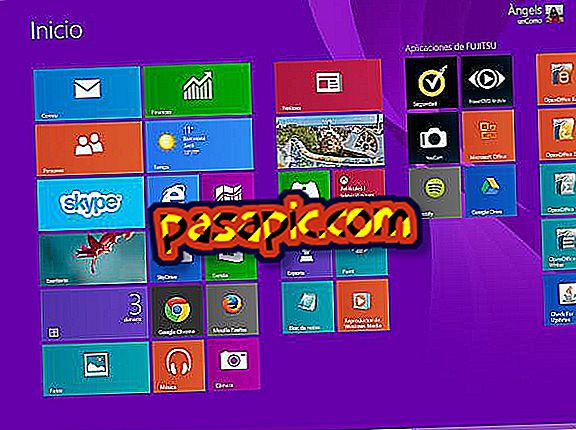
Până acum, pentru a face capturi de ecran în Windows, era necesar să faceți clic pe tasta Print Screen a tastaturii noastre și să o lipiți într-un editor de imagini, tastând Paint. Odată cu sosirea Windows 8, acest lucru sa schimbat, deoarece acest sistem de operare include o aplicație special creată pentru a face capturi de ecran și a le salva direct: Butași. În acest articol, explicăm în detaliu modul de a face capturi de ecran în Windows 8
1
Primul lucru pe care ar trebui să-l faceți pentru a face capturi de ecran în Windows 8 va fi să accesați meniul Start, de exemplu prin tasta Windows a tastaturii.

2
Apoi, accesați meniul Aplicații, unde veți găsi toate programele pe care le-ați instalat pe Windows 8.

3
Odată ajuns acolo, căutați Cuts between Windows Accessories, deoarece aceasta va fi aplicația care vă va permite să faceți direct capturi de ecran în Windows 8.

4
Apoi, o mică fereastră de Clipping se va deschide și, pentru a face o captură de ecran a ceea ce vă interesează, va trebui să faceți clic pe săgeata de lângă Nou și selectați între:
- Decuparea gratuită a formei
- Decupare dreptunghiulară
- Decuparea ferestrelor
- Decuparea ecranului complet

5
În funcție de opțiunea pe care o alegeți, trebuie să glisați cursorul pentru a selecta partea care vă interesează, faceți clic pe fereastra pe care doriți să o copiați sau pe ecranul complet. Indiferent de interesul dvs., captura de ecran va apărea în fereastra Clipping .

6
În plus, puteți utiliza instrumentele aplicației Cutouts pentru a scrie sau a evidenția captura, precum și pentru a le șterge dacă faceți o greșeală.

7
În sfârșit, din meniu puteți alege între salvarea automată a capturii de ecran în PNG, GIF, JPG sau HTML ale unui singur fișier; sau trimiteți-l prin e-mail.



